Konvertibilní (nezřídka nazývaná také jako hybridní či 2v1) zařízení, jak je známe dnes, jsou poměrně novou kategorií. První seriózní pokusy sice můžeme spatřit již v éře Windows XP, avšak tehdejší zařízení byla příliš těžká a nedisponovala dostatečnou výdrží baterie. Již několikaletou připravenost hardwaru pro tento koncept se s relativním úspěchem podařilo využít až poměrně nedávno, kdy Microsoft přišel s Windows 8. Trh zažil doslova explozi konvertiblů. Zdálo se, že tento konkurencí zavrhovaný koncept opravdu může fungovat. Budoucnost vypadala světle. Ale ani tentokrát to tak úplně nevyšlo, protože jejich problematickou dualitu nevyléčil ani čas. Až díky Windows 10, kde Microsoft svou strategii přehodnotil, není koupě konvertibilního přenosného počítače taková ruleta jako dřív.

Výhody konvertiblu oproti samotnému tabletu
Vzkříšení konvertiblů vlastně není nic jiného než odpovědí počítačového světa na fenomenální úspěch iPadu a jeho androidí konkurence. Jakými argumenty Microsoft přebírá Applu a Googlu zákazníky?
Navzdory prudkému nástupu dotykových tabletů před pěti lety bylo nadále možné pozorovat, že se produktivní lidé fyzické klávesnice nejsou ochotni jen tak bez boje vzdát. I když jste si však zakoupili nějaký klávesnicový dok, překážkou u tabletů s iOS a Androidem nadále zůstávalo, že vlastně jde o zvětšené dotykové telefony, kde se s tímto způsobem ovládání a s produktivitou celkově moc nepočítá, kdežto konvertibly s Windows mají geny počítačů, kde jsou obě zmíněné činnosti samozřejmostí.
TIP: Recenze Toshiba Satellite Click 10 – Plastový sympaťák
V čem dalším se liší mobilní operační systémy iOS a Android od Windows pro počítače? Zatímco na ryze mobilním zařízení například potřebujete ke každé činnosti speciální aplikaci, na počítači najdete mnoho funkcí již integrovaných. Perfektním příkladem za všechny je práce se soubory. Výhoda skutečnosti, že probíhá již na systémové úrovni, spočívá třeba v zacházení se vzdálenými úložišti. Zatímco NAS si zde zpřístupníte způsobem, že jakákoliv aplikace nemá problém přistupovat k datům na něm uloženým, u takového Androidu potřebujete speciální aplikaci od výrobce NASu. Pokud máte to štěstí, že vůbec existuje, rozhodně není důvod slavit, protože obvykle podporuje prohlížení velmi omezeného spektra formátů.
TIP: Recenze Lenovo Yoga Tab 3 Pro – Jedinečný, ale ne bez chyb
Podobný rozdíl tkví v aplikacích. Míra propracovanosti některých počítačových programů se s prostými a často jednoúčelovými mobilními aplikacemi skoro nedá srovnávat. Tím se dostáváme k další podstatné otázce, což jsou peníze. Pokud pomineme Windows Store, o kterém ještě bude řeč, počítačové programy obecně bývají násobně dražší. Totéž platí i pro pořizovací cenu zařízení. Tablet pořídíte už od 12 stovek, nejlevnější konvertibl mívá cenovku kolem 6 tisíc. Cenové spektrum pak tento poměr v podstatě kopíruje. Nejlepší poměr cena/výbava najdete v prvním případě v cenové hladině 5 tisíc, v druhém případě 20 tisíc a pokud bude řeč o high-endu, cena může vystoupat až na 30, respektive 70 tisíc.

Co v případě konvertiblu za ten cenový příplatek dostanete? Před lety by ještě platilo, že hlavně výkon, ale přestože Intel získal na poli x86 procesorů vlivem pokroku naprosto dominantní postavení, když svojí jedinou konkurenci AMD zadupal do země, nehledě na architekturu už si tak dobře nevede. Mobilní platforma ARM prodělala ještě překotnější vývoj a pokud se nebudeme bavit o astronomicky drahých renderovacích farmách, nýbrž o přenosných zařízeních pro spotřebitele, Intel i přes nemalé úsilí svého soka dostihnout ztrácí. V rychlosti není u podobných ležérních činností výrazný rozdíl, avšak u tabletu dostanete navíc delší výdrž a vnitřní komponenty nebudou produkovat tolik tepla. Neméně důležitá je v této souvislosti i optimalizace softwaru: k čemu vysoký hrubý výkon, když používáte těžkopádný operační systém?
S konvertiblem si tedy kupujete hlavně univerzálnost. Můžete plnohodnotně fungovat v infrastruktuře počítačové sítě vašeho zaměstnavatele či používat profesionální software typu inženýrského AutoCADu od Autodesku či střihového programu Adobe Premiere, avšak stejné zařízení zároveň můžete používat i pro zábavu. Kde konvertibly naopak za tablety zaostávají? V komfortu při konzumaci obsahu a v mobilitě. V prvním ohledu má Microsoft hodně co dohánět. A pokud jde o mobilitu, ta už z principu zůstane horší.
Výhody konvertiblu oproti samotnému notebooku
V oblasti zábavy klávesnice notebooku mezi konzumovaným obsahem a vámi vytváří jakousi psychologickou bariéru a navíc jakoby našeptává, jestli byste se raději neměli vrátit zpátky k práci. Toto rozptylování zážitku rozhodně nepřidá.
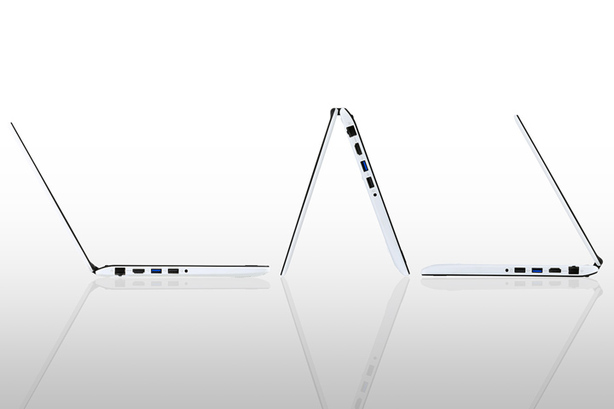
Zatímco při produktivní činnosti drobné ovládací prvky předcházejí neustálému přepínání záložek s funkcemi či celých aplikací a nepřímé ovládání touchpadem plně vyhovuje, přetáčet tak video nebo přeskakovat hudební skladby není úplně pohodlné. Totéž platí při prohlížení webu nebo galerie fotek, které na notebooku připomíná krocení „plachtovitých“ novin v MHD, kde vám každý kouká přes rameno. O intimním zážitku jako při čtení knihy nemůže být ani řeč. A v neposlední řadě, při chůzi je notebook dobrý akorát tak jako závaží pro zlepšení fyzické kondice. Ani vleže takřka nelze ovládat.
TIP: Recenze Asus ZenBook UX305CA – Za design se platí
Ve všech výše uvedených případech se výhody konvertiblů, jejichž poznávacím znamením je dotyková obrazovka, ale zároveň široké možnosti polohování, projeví naplno.

Samozřejmě jsou oblasti, kde naopak více než konvertibl vyhoví notebook. Platí to především v případě, že trváte na vysokém výkonu, klávesnici srovnatelné s desktopem, bohaté portové výbavě nebo optické mechanice.
Výhody konvertiblu oproti notebooku s tabletem
Možná si říkáte: „Mám tablet i notebook. Konvertibl mi nemá co nabídnout“. To však není tak úplně pravda.
Problém při používání dvou místo jednoho zařízení spočívá například v tom, že bez provedení synchronizace nemáte k dispozici data ze zařízení, které právě nepoužíváte, a také že jste při změně zařízení nuceni i změnit virtuální pracoviště. U schizofrenních Windows 8 tato výhoda nebyla tolik patrná, avšak vize Windows 10 vypadá tak, že jde o jeden systém, na který sice můžete hledět desktopově a tabletově, avšak v obou případech používáte stejnou aplikaci, jež se díky responzivnímu designu dokáže přizpůsobit.
TIP: Recenze Apple iPad Pro – Těsně pod vrcholem
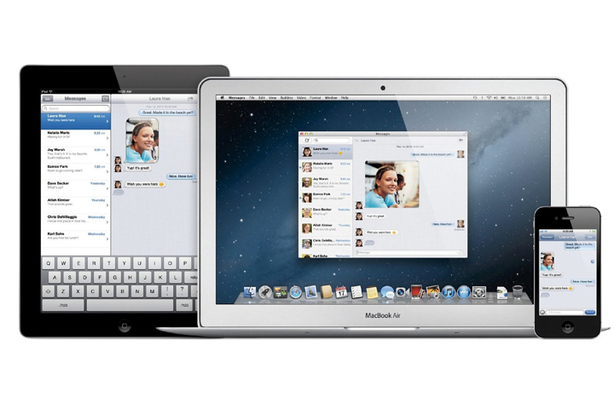
U jednoho zařízení mimo synchronizace dat dále odpadá i dvojí přizpůsobování prostředí, dvojí nastavení aplikací, dvojí instalace aktualizací apod.
Přejděme od softwaru k hardwaru. Pokud budeme ignorovat velikost, při bližším pohledu lze mezi notebookem a tabletem zpozorovat mnohé podobnosti. Vyvstává tak otázka: co si s takovým iPadem a MacBookem vlastně kupuji dvakrát?
- displej
- dotykové senzory (kapacitní vrstva/touchpad)
- čipset s výpočetním a grafickým čipem a operační pamětí
- pevné úložiště
- Wi-Fi a Bluetooth modul
- baterii
- kamery, reproduktory a mikrofony
- napájecí adaptér
- balení a distribuci
S konvertiblem tedy ušetříte peníze. Odměnou vám bude i to, že nemusíte krmit dvě hladové baterie.
Musí zaznít i nevýhoda, když máte jedno zařízení a nikoliv zvlášť notebook a zvlášť tablet. Mohli bychom jí ilustrovat na dvojsečné zbrani jménem Universal Windows Platform. Jde o hybridní aplikace, jež mají DNA počítače a tabletu jaksi půl na půl, což se pochopitelně nemůže obejít bez mnoha kompromisů.
Nemusíte ani být pravidelným čtenářem technických médií, abyste zaznamenali, že Microsoft nedávno uvedl poslední iteraci svého operačního systému Windows, tentokrát s překvapivou číslovkou 10. Možná se ale ptáte – udělám chybu, když si koupím stroj, jenž má od výrobce předinstalovanou starší verzi?
Kontroverzní Windows 8 nemusí být na překážku
Chcete ušetřit nějaký ten peníz koupí staršího modelu s Windows 8? Doporučit nebo naopak odradit není tak snadné, jak by se zdálo.
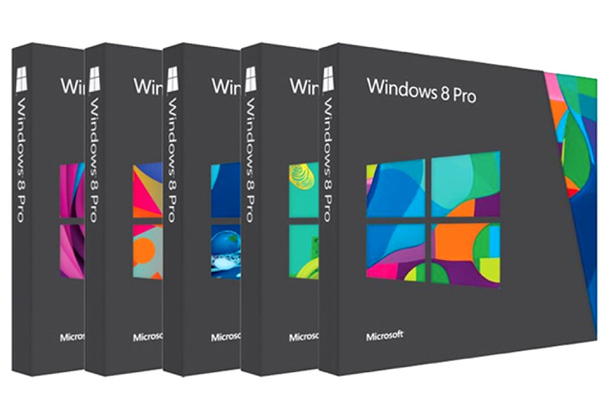
Těžko zastírat, že Windows 8 budí převážně negativní emoce. Systém by šel definovat jako experimentální fúzi desktopového s tabletovým uživatelským rozhraním, kdy se místo ovládání jednoho sjednoceného ztrácíte ve dvou úplně odlišných a navíc separovaných prostředích. První má díky kompatibilitě s milióny starších aplikací takřka neomezené možnosti, avšak ovládání dotykem je vlivem téměř nulové optimalizace vrcholně nepohodlné. Druhé, „Metro“ prostředí, zase nelze navzdory proklamacím pohodlně ovládat myší a klávesnicí a funkčně značně zaostává. Tento ergonomický kiks korunuje způsob vzájemného propojení těchto dvou prostředí, který natolik odporuje logice, že si snad vývojáři před každým klíčovým rozhodnutím hodili mincí. I pokud si osvojíte všechna ta specifika ovládání a zvyknete na svérázné „moderní“ aplikace, pořád jaksi chybí to nejdůležitější: příjemný uživatelský zážitek, který byste si chtěli zopakovat.
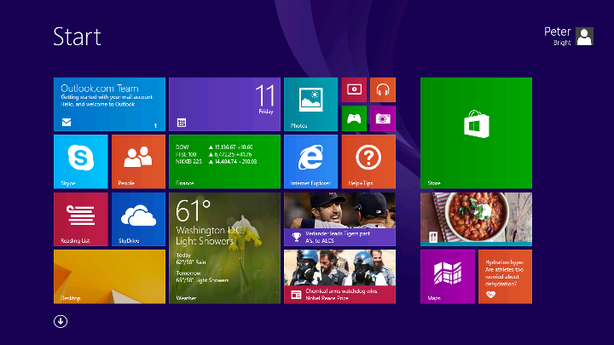
Nedávno se však začaly ozývat hlasy, že pokud jde o tablety, jedná se v případě Windows 10 spíše o downgrade. A nejsou to zcela neoprávněné stížnosti. Uživatelé tabletů si totiž u Osmiček mohli lebedit v celoobrazových aplikacích a inovativních gestech v podobě tahu prstem na přechodu obrazovky a rámu, což v případě levé části obrazovky umožňovalo návykově přepínat aplikace, v případě dolní zobrazit kontextový panel používané aplikace a v případě pravé vyvolat tzv. Charms Bar pro pohyb napříč systémem. Právě v tomto směru ve Windows 10 nezůstal kámen na kameni.
S příchodem následovníka by nyní Microsoft starší Windows 8 nejraději úplně zapřel. Taková situace evokuje hrozivou představu, kdy ostatní budou šťastně používat Windows 10, zatímco vy uvíznete ve strašidelném zámku a své snahy ušetřit pár korun litovat. Pro majitele Windows 8 však Microsoft po omezenou dobu nabízí Windows 10 coby bezplatnou aktualizaci ze serveru Windows Update. Pokud tedy do 29. července 2016 byť jen v rámci experimentování tento upgrade provedete, získáte trvalou licenci plnohodnotných Windows 10. Nebudete-li s jejich stávající podobou spokojeni, což momentálně není nereálné, do měsíce od upgradu se můžete přímo ze systému v rámci funkcionality „roll-back“ k Windows 8 vrátit a verzi 10 zase zkusit třeba za rok. Můžete tedy mít dva systémy za cenu jednoho a svobodně se tak rozhodnout, kdy si kterou verzi nainstalujete.

TIP: Velký Windows 10 November Update je tu: novinky a srovnání
Co když začnete Windows 10 spokojeně používat a vznikne potřeba reinstalace? Obavy, že budete muset nejdříve nainstalovat Windows 8 a až z nich na kýžená Windows 10 upgradovat, nejsou na místě, protože existuje možnost „resetu“ bez potřeby jakýchkoliv separátních instalačních souborů – vše potřebné k nové instalaci je již chytře ukryto v té stávající. Pokud by důvod k reinstalaci byl závažnější, můžete si ze serverů Microsoftu stáhnout ISO obraz a během instalace (nebo i po ní – tři měsíce lze systém provozovat ve zkušebním období) pak zadat svůj původní produktový klíč.
Mimo nepříjemných zážitků u Windows 8 už riskujete jediné – že váš hardware nebude s Windows 10 kompatibilní. To nicméně můžete dopředu zjistit tady nebo třeba tady.
(Až příliš) Nová Windows 10
Nejvíce propagace se nyní logicky dostává posledním Windows 10. Ta zvlášť vyniknou právě na hybridech a také s Windows 10 Mobile telefonem coby společníkem.
Microsoft se naštěstí poučil a strukturu uživatelského rozhraní od verze 8 podstatně zjednodušil, díky čemuž je prostředí velmi povědomé i pro uživatele starších Windows. Navzdory dobrému navržení systému však bude ještě nějaký ten měsíc znát, že produkt neabsolvoval tvrdou zkoušku času, protože na mnoha místech narazíte na nedodělky.
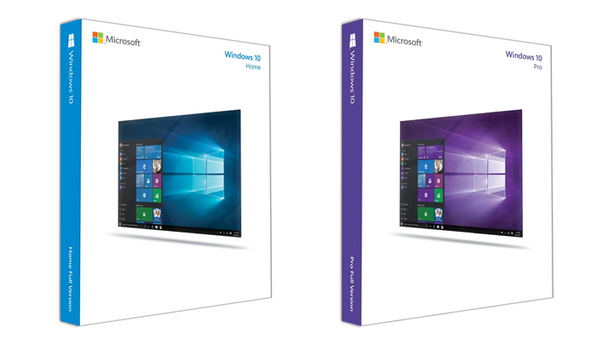
Pokud jste zvyklí na daný set aplikací a OS si připomínáte jen při jejich přepínání, nenarazíte na zásadnější problém a v některých ohledech – jmenujme třeba zabudovanou podporu virtuálních ploch či asistenta připínání oken – si i polepšíte. Očekávat však vyspělé prostředí a komplexní balík, kam stačí pouze bez jakýchkoliv příprav přijít a plnohodnotně fungovat, se nemusí vyplatit, neboť ve vestavěných aplikacích (a tady nutno zdůraznit, že s mnoha nedílnými součástmi jako Start je nyní také nakládáno jako s aplikacemi) dříve či později objevíte otravný bug, alarmující nekonzistenci či chybějící funkci, kterou jste až dosud považovali za naprosto samozřejmou. Navzdory pozitivnímu vývoji to nezachrání ani nabídka aplikací třetích stran z Windows Store. Těch kvalitních je jako šafránu a vinou nepovedeného experimentu, jehož vývojové jméno v mnohých rozvinulo panický strach z cestování podzemní dráhou, je velice pravděpodobné, že tyto aplikace svým vzhledem a stylem ovládání nebudou zapadat mezi zbytek systému.
Občasné nucené převtělení v pokusného králíka tak nelze zcela vyloučit. Na druhou stranu, pro bezstarostnou budoucnost můžete nadcházející červenec vnímat ryze prázdninově.
Který procesor konvertiblu nejvíce sedne?
Jak bylo řečeno minule, AMD procesor není příliš vhodný pro notebooky, tudíž u konvertiblů, kde mohou být všechny klíčové komponenty vměstnány do těla tabletu, není použitelný už vůbec.
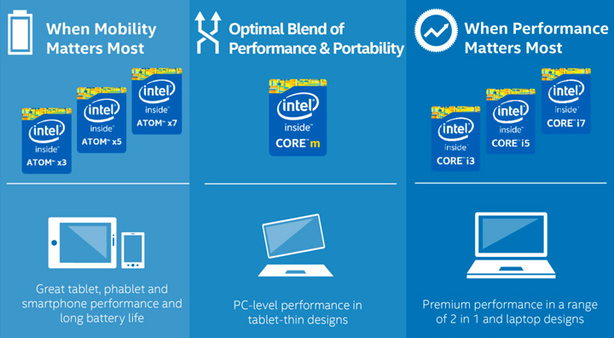
Co nabízí Intel? V případě modelů Core pod označením U a Y (úspornější varianta, dnes známá také jako Core m) platí, že se s nimi lze setkat jak u notebooků, tak konvertiblů. Vzhledem k tomuto překryvu bych mohl odkázat na minulý článek, avšak u konvertiblů je kvůli Atomu orientace ještě složitější než u notebooků, tudíž si vše potřebné zrekapitulujeme. Dnes má mysl uvažovat jen o posledních třech generacích mikroarchitektury (od nejstaršího po nejnovější): Haswellu, Broadwellu a Skylaku. Tím získáte pojem o energetické efektivitě provozu, kdy novější znamená efektivnější. Nechcete-li strávit odpoledne luštěním významu každého znaku v označení modelů, jsou tu i snazší postupy. Stran výkonu si můžete pomoci těmito výkonnostními třídami (od nejvýkonnějšího po nejpomalejší): Core i7, Core i5, Core i3 a konečně Core m (poslední generace Skylake se zde dělí ještě na M7, M5 a M3). I tentokrát však doporučím se u výkonu orientovat spíše podle maximální udávané spotřeby neboli TDP. Ta se může pohybovat od 4,5 až po 23 wattů, kdy více znamená vyšší výkon (na druhou stranu však i vyšší nároky na baterii a chlazení). Orientaci může usnadnit i takt a počet fyzických jader, kde více znamená vyšší výkon. Až posud se také můžete u všech modelů spolehnout na přítomnost Hyper-threadingu, kdy lze výpočty při používání uzpůsobených aplikací rozdělit na dvojnásobek vláken, než máte fyzických jader.
TIP: Intel Skylake: rychlejší Core M a ultrabooky s eDRAM
Samozřejmě i tentokrát platí, že i3 jako jediné nepodporuje Turbo-Boost. Dobré je také vědět, že Core m lze jako jediné z výše zmíněných procesorů uchladit pasivně, i když toho někteří výrobci ne vždy využívají (jmenujme Lenovo Yoga 3 Pro). Pokud na bezhlučném provozu trváte a nejste si jisti, jestli tento požadavek vámi vybraný model s Core m splňuje, můžete uplatnit metodu, která ve srovnání s hi-tech problematikou mikročipů může znít poněkud směšně low-tech: prohlédněte si tělo zařízení a ujistěte se, že nemá žádné ventilační otvory. Rušit může i mechanický pevný disk, tudíž se nezapomeňte ujistit, jestli stroj obsahuje i bezhlučné SSD.

Zvláštní kategorii, jež tak trochu sedí na dvou židlích, představuje Pentium a Celeron, kde buďte obezřetní. Nejenže Hyper-threading jich umí jen minimum (vlastně jsem našel jen dvě Pentia), ale především může jít jak o jádro, které používají procesory Core, tak o jádro, které používají výrazně méně výkonné Atomy, kde Hyper-threading absentuje všude. To nás zavádí k trojici Bay Trail, Cherry Trail a Braswell, což je obdoba Haswellu, Broadwellu a Skylaku, ovšem v kategorii nejúspornějších, tudíž i nejméně výkonných procesorů, které Intel do přenosných počítačů dodává. Na rozdíl od procesorů Core je u Atomu pasivní chlazení standardem, a to díky velice nízkému TDP, které zpravidla nepřekračuje 2,2 wattu. Rozpětí maximální udávané spotřeby se však model od modelu příliš nemění, a proto tu raději hleďte na počet jader, kde požadujte čtyři, a na frekvenci. Ačkoliv výdrž může stačit na celou aktivní část dne a při používání hardwarové akcelerace si přehrajete i 4K video, na plynulý multitasking můžete zapomenout a o 3D modelování či střihu videa ani nemluvě.
Rozdíly ve vestavěných digitizérech
Pokud si kupujete konvertibl, většinou to znamená, že jej lze skrz obrazovku ovládat pouze prsty nebo kapacitním stylusem, jenž lze za pár desítek korun dokoupit i ke kdejakému dotykovému telefonu. Tato samozřejmá kapacitní dotyková vrstva má nevýhodu v rozlišování pouze jediné úrovně přítlaku. Kreslení nebo psaní poznámek rukou sice není nemožné, ale chybí tu i potřebná vyšší přesnost a pohodlí.

Pokud to s kreslením nebo psaním myslíte vážně, chtějte v obrazovce vestavěný digitizér. Rozdíl spočívá nejen ve vyšší přesnosti a možnosti rozlišování více úrovní přítlaku, ale i ve skutečnosti, že potřebujete speciální stylus, který funguje jen s digitizérem, pro nějž byl navržen.
Nejuniverzálnější je ten pracující na bázi elektromagnetické rezonance (EMR) od japonské společnosti Wacom, která má dlouholetou zkušenost s výrobou profesionálních grafických tabletů. Díky podpoře staršího aplikačního rozhraní WinTab již z dob Windows XP se můžete spolehnout, že rozlišování úrovní přítlaku bude fungovat nezávisle na operačním systému i aplikaci. Výhodou je pasivní kompaktní stylus, který nezřídka pojme šachta na samotném zařízení a který lze dokoupit v mnoha jiných variantách, nevýhodou horší citlivost v rozích displeje a vzdálenost krycího skla a zobrazovacího panelu. S digitizérem Wacom se setkáte hlavně u starších zařízení od Lenova a Dellu. Najdete jej i u prvních dvou Surfaců Pro. Toto řešení preferuje většina digitálních umělců.
Donedávna to tak úplně neplatilo, ale nyní je dobrou volbou i N-trig. Problém byl, že výrobce digitizéru dříve podporoval pouze novější aplikační rozhraní Windows Ink, takže rozlišování úrovně přítlaku nefungovalo ve starších aplikacích, např. Photoshopu. To rok 2014 změnil. O rok později pak stejnojmennou izraelskou společnost koupil Microsoft. Pod jeho křídly se povedlo vychytat všechny mouchy a dohnat náskok Wacomu. Výhodou je vyšší přesnost v rozích displeje, nevýhodou nutnost mít ve stylusu baterii. Pochopitelně jej najdete u Surfaců Pro 3 a 4 a Surface Booku, kde mnohé přesvědčí rychlý přístup do OneNote stiskem fialového tlačítka na horní straně stylusu, a používají ho i nové modely VAIO zvané VAIO Z flip a VAIO Z Canvas. Žádný ze všech jmenovaných modelů se u nás však bohužel oficiálně neprodává.
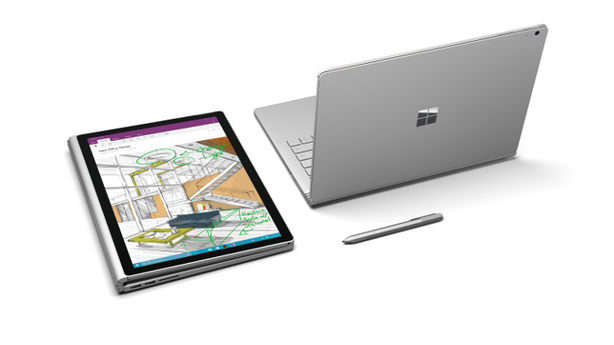
Wacom na N-trig reagoval digitizérem AES. Název je odvozen z principu fungování, kdy se využívá jev zvaný elektrostatika. Wacom kontruje vyšší citlivostí i výdrží, nevýhodou je nemožnost dokoupení stylusu. U N-trig si od Microsoftu můžete nejen koupit více barevných provedení pera, ale po pořízení Surface Pen Tip Kit i vybírat ze čtyř druhů hrotů.
TIP: Microsoft představil Surface Pro 4: větší výkon a spousta vylepšení
Nejproblémovější se zatím jeví digitizér od Synaptics, který nyní nasazuje Dell, HP a Acer. Uživatelé například hlásí problémy s detekcí dlaní. Na digitizéru od známého výrobce touchpadů se holt podepisuje jeho relativní mladost.
Při pohledu na různorodost konvertibilních zařízení nelze nepodlehnout dojmu, že je svět tabletů a notebooků poměrně nudný. Jak se ovšem vyznat ve všech těch odlišných konstrukcích, které v průběhu let metodou pokus/omyl vykrystalizovaly do dnešní nabídky?
Konvertibl s otočnou obrazovkou
Ještě donedávna se zdálo, že už snad nelze přijít s ničím novým. Lenovo to však dokázalo, když se inspirovalo známým indickým cvičením na čtyři písmena a přišlo s překlopitelným víkem displeje, které nyní kopíruje nejeden konkurent. Tento koncept navazuje na éru konvertiblů s jedním dvouosým kloubem, jímž se výrobci snažili prorazit ještě v době rezistivních displejů a Windows XP Tablet Edition.

Kouzlo modelů Yoga od Lenova spočívá v dvojitém kloubu, který na rozdíl od běžného notebooku umožňuje víko odklopit do té míry, že dojde ke kontaktu zad displeje se spodkem základny. Jedinou větší inovací tohoto konkrétního řešení jsou luxusnější varianty, kde dvojitý kloub nahrazuje stejně funkční obdoba, tentokrát napodobující kovový hodinkový řemínek.
Docílit podobných výhod, ale zároveň být originální, se povedlo Aceru s modelem Aspire R 13, který se dožil už tří generací procesorů. Takové štěstí neměl Dell XPS 12 Duo, nicméně jeho „průtočná obrazovka v rámečku“ byla inspirací pro „Ezel Aero Hinge“, jímž disponuje právě R 13. Zatímco u Dellu vedl rámeček kolem celého obvodu displeje, Acer horní polovinu vypustil.

Nejdříve to vypadalo jako čiré bláznovství, avšak čas ukázal, že v praxi takový koncept s jistými limity může velmi dobře fungovat - je libo režim „Laptop“, „Stojánek“, „Stan“ nebo „Tablet“?
Oddělitelná konstrukce s klávesnicí coby dokem
Na pódium vstoupí kouzelník. V rukách svírá notebook. Znenadání odtrhne obrazovku od klávesnice a následně zobrazením obsahu na ní prokáže, že nedošlo k žádné poruše. Ještě v 90. letech by to publikum možná ohromilo, ovšem od příchodu androidího Transformeru od Asusu je to již velice častý jev. Ačkoliv od jeho představení uběhlo už pět let, výrobci se nás tímto „trikem“ snaží ohromit i dnes.
TIP: Recenze Asus Transformer Book Chi – Jediný svého druhu

Oddělovací přenosné počítače staví koncept notebooku doslova na hlavu. Zatímco u notebooku vše důležité obsahuje základna a displej funguje jen jako zobrazovač, tady se všechny klíčové komponenty nacházejí v displejové části a základna s klávesnicí hrají takříkajíc druhé housle. Po odtržení lze displejovou část používat jako plnohodnotný tablet a klávesnicová část získává roli jakéhosi doku, který může rozšířit funkčnost dalšími porty, vysokokapacitním pevným diskem či dedikovaným grafickým čipem nebo díky sekundární baterii prodloužit výdrž.
Acer opět přišel s vlastní inovací, když u Switche 12 notebookovou konstrukci nerozpůlil klasicky hned pod displejem, nýbrž zhruba ve středu základny. Díky tomu lze obrazovku postavit daleko od klávesnice a tu používat bezdrátově, popřípadě obrazovku postavit naležato a díky „pahýlu“ vytvořit lehký svah, který oceníte třeba při kreslení.
Oddělitelná konstrukce s klávesnicí coby krytem
Tato konstrukce se podobá té předchozí, ale tentokrát stabilitu v notebookovém režimu zajišťuje vyklápěcí stojánek tvořící součást tabletu. Klávesnice nejen hraje druhé housle, ale vzhledem k tomu, že bývá integrována do krytu, bývá velmi tenká. Díky tomu, že většinu tloušťky kompletu v uzavřeném stavu tvoří tablet, jde o ideální způsob, jak zajistit maximální mobilitu, avšak díky portům plné velikosti i výbornou funkčnost.

Trend zde aktuálně udává Microsoft Surface (Pro) s nezbytným portem USB 3.0 plné velikosti. Nedávno uvedl už čtvrtou generaci. Za tu dobu inženýři z Redmondu vychytali všechny mouchy (plynule nastavitelná podpěra, zvýšená stabilita, magnetické uchycení stylusu, kvalita touchpadu, …), a tak lze prohlásit, že Microsoft Surface Pro 4 těží z tohoto konceptu maximum.
Podobně jako u Yogy, i Surface nastavil trend, kdy tento koncept kopírují ostatní výrobci. Zájemce nicméně může – na rozdíl od Microsoftu – těšit, že tyto klony mají na svědomí výrobci, kteří s distribucí u nás problém nemají.
V minulém článku, kde probíráme nástrahy při výběru klasického notebooku, jsme se v poslední kapitole věnovali mj. klávesnici s touchpadem, obrazovce a konektivitě. Mnohé lze vztáhnout i na konvertibly. V něčem jsou ovšem konvertibly specifické.
Šasi dostává víc zabrat
U konvertiblů doporučujeme věnovat zvláštní pozornost kvalitě šasi. Proč? Konstrukce bývá složena z více pohyblivých dílů. Platí to zejména o oddělitelných zařízeních, kde musí výrobce řešit nelehký úkol, jak zajistit pevnost, ale zároveň snadné rozpojení. Ani u prémiových strojů bohužel spoj nepůsobí příliš jistě. Magnety sice udrží obě části pospolu, ale tabletová část se v doku často poviklává a trny, které mají spojení jistit, mívají plastové provedení. Nemusí to automaticky značit krátkou životnost, avšak charakter viklání může do značné míry ovlivnit, nakolik příjemné bude používání.

Poměrně častým neduhem konvertiblů s otočnou obrazovkou je, že ačkoliv výrobce inzeruje režim stanu, hrany zařízení nic nechrání před poškozením a ani nic nebrání jejich nežádoucímu posunu po povrchu.
Byla by škoda zařízení využívat neplnohodnotně jen proto, že jste výběr uspěchali a nyní chcete předejít poškození.
Konstrukce a tuhost kloubu: proti gustu…
Se šasi souvisí konstrukce a i tady buďte na pozoru. Ne každý konvertibl vyhoví každému. Pokud tedy například často píšete na klíně, taková konstrukce s klávesnicí coby krytem vám příliš nevyhoví. Pokud pracujete pokaždé v jiných podmínkách, může vás omezovat omezený rozsah rozevření u konstrukce s klávesnicí coby dokem. Pakliže preferujete maximální mobilitu, tedy malé rozměry i hmotnost, vyhněte se konvertiblům s otočnou obrazovkou, protože u nich si v tomto ohledu oproti notebooku nijak nepomůžete. A jestli při práci nesnesete lesklou obrazovku nebo otisky prstů a mastné šmouhy na ní, na konvertibly zapomeňte úplně. Říkáte si, že je dobré mít dotykovou obrazovku v zásobě pro případ „co kdyby…“? Omyl. Když máte možnost dotykového ovládání, chtě-nechtě jí využijete.
TIP: Recenze Lenovo Yoga 900 – Ultraelegán
Každému vyhovuje různá tuhost kloubu. To se sice týká i notebooků, nicméně překlápěcí konvertibly mají jako specifikum zvýšenou tuhost, aby obrazovka při dotykovém ovládání v režimu notebooku nebo stojánku svévolně neměnila uživatelem nastavenou pozici. Požadujete-li otevírání jednou rukou, budete mít výběr komplikovanější.
Nechybí vestavěný digitizér pro stylus?
Pokud vyžadujete digitizér, může být ošidné se orientovat podle přítomnosti pera v balení. Někdy může jít o kapacitní stylus, jak můžeme vidět u Inspironů 11z a 13z Touch od Dellu. Naopak nepřítomnost pera v balení nemusí znamenat absenci digitizéru. Například obrazovka Aceru Aspire Switch 12 digitizér obsahuje, ale výrobce údaj explicitně neuvádí – nejspíš právě proto, že si pero musíte dokoupit zvlášť.
TIP: Recenze Dell Inspiron 11z Touch – Yoga přes kopírku

Digitizér nejlépe vybírejte podle použité technologie na základě vašich individuálních požadavků. Orientovat se můžete i podle počtu úrovní přítlaku, který výrobci zpravidla uvádí ve specifikacích, a nemalou roli jistě hraje to, jak které pero sedne do vaší ruky a jakou funkcionalitu nabízí. Rozhled vám může poskytnout tato tabulka.
Závěr: Čeho se dočkáte příště?
Ať už jde o stanovený rozpočet, funkční výbavu nebo upřednostňovanou konstrukci, výběr konvertiblu je vždy otázka osobních preferencí. Z toho důvodu bude na tento úvodní článek v následujících týdnech a měsících bezprostředně navazovat několik sérií dalších článků. Jak jste si mohli přečíst minule, notebooky budeme mimo jiné třídit dle ceny. Také se zaměříme na konkrétní účel, například „ultrapřenosné“ notebooky, pracovní notebooky nebo notebooky multimediální. Pokud bude v dané cenové relaci nebo kategorii k mání i konvertibl, jenž lze používat jako plnohodnotný notebook, padne zde o něm také zmínka.
Exkluzivně pouze konvertiblům budeme věnovat ještě další články, kde vám dáme konkrétní doporučení dle konstrukce. Také si řekneme, jaké výhody a nevýhody ta která přináší a jakou vybrat, aby uspokojila konkrétní potřeby.



























W8 na desktopu je naprosto luxusni system .... normalniho cloveka by asi nenapadlo defaultne pouzivat "metro" aplikace ne? Takze v nejlepsim poradku. A na tabletu se tomu W10 ani nepriblizuji.
Mam W10 v praci a je to v podstate stejne jak osmicky, ale treba alt+tab je fakt priserny, kdyz ikona aplikace je zas jinde a velikosti se meni v zavislosti na poctu. Jinak ovladani zcela totozne jak W8, akorat me semtam sere to notifikacni centrum.
Na tabletu je to zcela nepouzitelne. Ze si nepamatuje posledni pozici okna (treba fullscreen) to je smutne, ale ze treba nektere aplikace ani moznost fullscreenu nemaji, napriklad aplikace FOTKY, kde fullscreen ma byt defaultne, to uz je diletantstvi. Nabidka start je taky totalne zchujena pro tablet, nechapu, ze neni moznost vratit to zpet. A mohl bych pokracovat, edge, ktery ma po vzoru chromeho androidu listu nahore a neda se swipovat do stran, kde v W8 byla lista dole a hezky se schovala.
Mám Yogu s W10 jako cestovní tablet a ten systém nemá problém takhle fungovat. Jen to chce nebýt retard a trošku u práce přemýšlet...